Πώς να διαγράψετε το ιστορικό του προγράμματος περιήγησης με τον εύκολο τρόπο
Χρώμιο Firefox Ήρωας Ακρη / / June 16, 2023

Δημοσίευσε
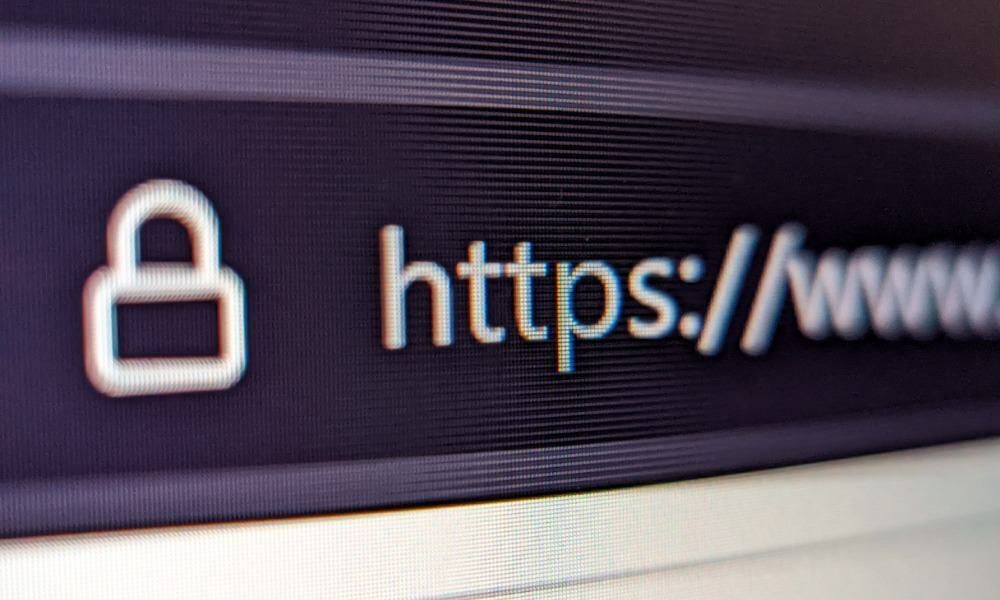
Η εκκαθάριση των δεδομένων του προγράμματος περιήγησης είναι σημαντική για το απόρρητο και τη συντήρηση του προγράμματος περιήγησης. Μάθετε πώς μπορείτε να διαγράψετε το ιστορικό του προγράμματος περιήγησης χρησιμοποιώντας συντομεύσεις πληκτρολογίου σε αυτόν τον οδηγό.
Η εκκαθάριση των cookie, της προσωρινής μνήμης και άλλου ιστορικού του προγράμματος περιήγησής σας μπορεί να βοηθήσει στην επιδιόρθωση ιστοτόπων που δεν λειτουργούν και να συμβάλει στη διατήρηση του απορρήτου σε έναν κοινόχρηστο υπολογιστή. Ωστόσο, όταν διαγράφετε δεδομένα μέσω του μενού ρυθμίσεων στο πρόγραμμα περιήγησής σας, απαιτούνται πολλά κλικ στα μενού.
Για έναν ευκολότερο τρόπο διαγραφής του ιστορικού, μπορείτε να χρησιμοποιήσετε μια συντόμευση πληκτρολογίου στο πρόγραμμα περιήγησής σας για να διαγράψετε το ιστορικό του προγράμματος περιήγησής σας. Μπορείτε να χρησιμοποιήσετε μια συντόμευση σε δημοφιλή προγράμματα περιήγησης όπως Google Chrome, Mozilla Firefox, και Microsoft Edge.
Εάν θέλετε έναν ευκολότερο και ταχύτερο τρόπο πρόσβασης και εκκαθάρισης του ιστορικού του προγράμματος περιήγησής σας, θα σας δείξουμε πώς.
Γιατί πρέπει να διαγράψετε το ιστορικό του προγράμματος περιήγησής σας;
Επιτρέποντας στο πρόγραμμα περιήγησής σας να παρακολουθεί τους ιστότοπους που επισκέπτεστε και η αποθήκευση δεδομένων ιστού και cookie βελτιστοποιεί την απόδοση. Οδηγεί σε μια πιο αποκριτική εμπειρία ενώ κάνετε τα πράγματα στο διαδίκτυο. Για παράδειγμα, τα cookies αποθηκεύουν τις προτιμήσεις του ιστότοπου και την κατάσταση σύνδεσης, παρέχοντας την ευκολία να παραμείνετε συνδεδεμένοι.
Ωστόσο, η εκκαθάριση του ιστορικού περιήγησής σας είναι ένας καλός τρόπος βοήθειας προστατεύστε το απόρρητό σας σε κοινόχρηστα συστήματα και κρατήστε μακριά τα cookies και τα cookies παρακολούθησης. Για παράδειγμα, εάν χρησιμοποιείτε έναν κοινόχρηστο υπολογιστή, μπορεί να μην θέλετε οι άλλοι χρήστες να γνωρίζουν τους ιστότοπους που επισκέπτεστε.
Επίσης, εάν ένας ιστότοπος δεν λειτουργεί όπως προβλεπόταν, η εκκαθάριση μιας μεγάλης κρυφής μνήμης για την κατάργηση κατεστραμμένων δεδομένων μετά την ανανέωση της σελίδας συχνά κάνει τα πράγματα να λειτουργούν. Η εκκαθάριση του ιστορικού του προγράμματος περιήγησης μπορεί να είναι κουραστική, αλλά η χρήση των παρακάτω συντομεύσεων πληκτρολογίου διευκολύνει τη διαδικασία.
Πώς να διαγράψετε το ιστορικό περιήγησης χρησιμοποιώντας μια συντόμευση πληκτρολογίου στο Chrome
Εάν πρέπει να απαλλαγείτε γρήγορα από το ιστορικό περιήγησης του Google Chrome, μπορείτε να επιλέξετε τον συνδυασμό πληκτρολογίου και να επιλέξετε τα στοιχεία που θέλετε να καταργήσετε.
Ενώ βρίσκεστε στο Google Chrome, πατήστε Ctrl + Shift + Delete στο πληκτρολόγιό σας για να εμφανίσετε το Εκκαθάριση δεδομένων περιήγησης επιλογή σε νέα καρτέλα. Επιλέξτε τα στοιχεία που θέλετε να αφαιρέσετε, το χρονικό εύρος και επιλέξτε το Καθαρισμός δεδομένων κουμπί.
Εάν δεν θέλετε να χρησιμοποιήσετε το ποντίκι και να έχετε εμπειρία αποκλειστικά με το πληκτρολόγιο, πατήστε Ctrl + Shift + Delete, πατήστε Αυτί μία φορά και πατήστε Εισαγω.
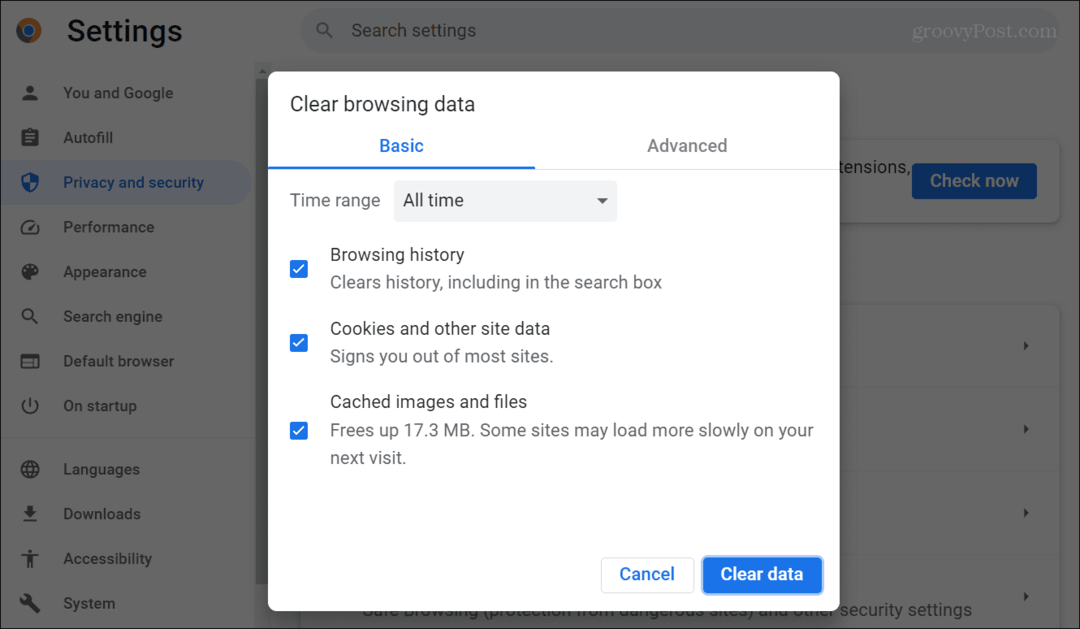
Πώς να διαγράψετε το ιστορικό περιήγησης χρησιμοποιώντας μια συντόμευση πληκτρολογίου στον Firefox
Οι συντομεύσεις πληκτρολογίου για τη διαγραφή του ιστορικού περιήγησης στον Firefox είναι σαν το Chrome, αλλά η διαδικασία διαφέρει ελαφρώς.
Κατά την περιήγηση με τον Firefox, πατήστε Ctrl + Shift + Delete να αναδείξει το Καθαρισμός πρόσφατου ιστορικού διαλόγου. Επιλέξτε τα στοιχεία που θέλετε να διαγράψετε, το χρονικό εύρος και επιλέξτε το Καθαρίστε τώρα κουμπί.
Για μια εμπειρία αποκλειστικά με το πληκτρολόγιο, πατήστε Ctrl + Shift + Delete και μετά Εισαγω. Εναλλακτικά, μπορείτε να πατήσετε Αυτί μέσω των στοιχείων ιστορικού του μενού και Εισαγω όταν τονίζετε το Καθαρίστε τώρα κουμπί.
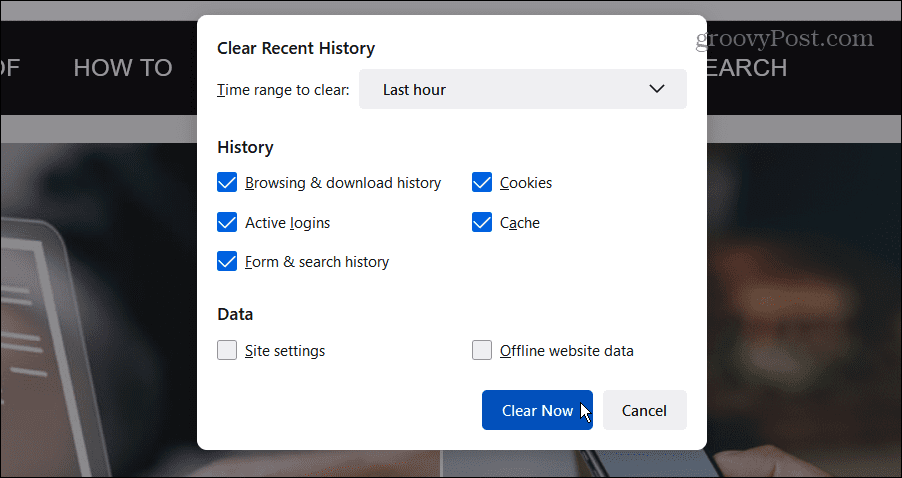
Πώς να διαγράψετε το ιστορικό περιήγησης χρησιμοποιώντας μια συντόμευση πληκτρολογίου στο Edge
Εάν χρησιμοποιείτε Windows και είστε χρήστης του Microsoft Edge, μπορείτε να διαγράψετε γρήγορα το ιστορικό του προγράμματος περιήγησης με μια συντόμευση πληκτρολογίου.
Ενώ βρίσκεστε στο Edge, πατήστε Ctrl + Shift + Delete να αναδείξει το Εκκαθάριση δεδομένων περιήγησης μενού σε νέα καρτέλα. Επιλέξτε τα δεδομένα περιήγησης και το χρονικό εύρος που θέλετε να διαγράψετε και κάντε κλικ στο Καθαρίστε τώρα κουμπί.
Εάν θέλετε μια λύση με όλα τα πληκτρολόγια στο Edge, πρέπει να πατήσετε Αυτί αρκετές φορές (11 στη δοκιμή μας) για να μετακινηθείτε στα στοιχεία του μενού. Εναλλακτικά, πατήστε Ctrl + Shift + Delete, Shift + Tab τρεις φορές, και Εισαγω.
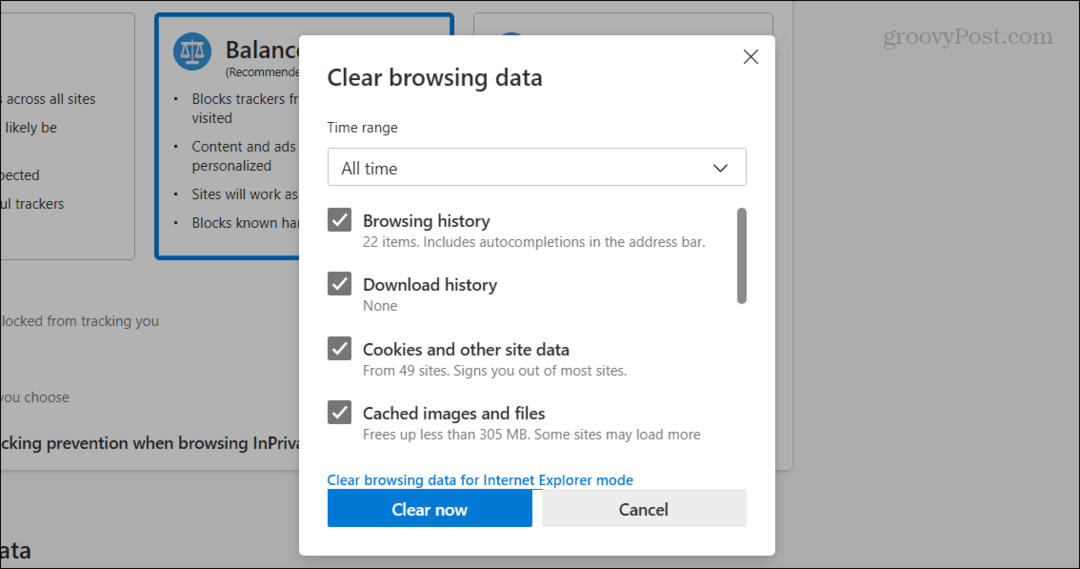
Διατήρηση των δεδομένων του προγράμματος περιήγησής σας ασφαλή
Όταν ένας ιστότοπος δεν λειτουργεί ή θέλετε να καταργήσετε το ιστορικό περιήγησης για λόγους απορρήτου, η χρήση μιας συντόμευσης πληκτρολογίου στο πρόγραμμα περιήγησής σας διευκολύνει την πλοήγηση στο σύστημα μενού.
Μπορείς να χρησιμοποιήσεις Το Chrome σε κατάσταση ανώνυμης περιήγησης ή Edge σε λειτουργία InPrivate, και το ιστορικό του προγράμματος περιήγησης θα διαγραφεί αυτόματα όταν το κλείσετε. Άλλα προγράμματα περιήγησης προσφέρουν λειτουργία ιδιωτικής περιήγησης για να καθαρίσετε το ιστορικό.
Και αν δεν θέλετε να χρησιμοποιήσετε τη λειτουργία InPrivate στο πρόγραμμα περιήγησης της Microsoft, μπορείτε να το κάνετε Διαγράψτε τα δεδομένα περιήγησης κατά την έξοδο ή δείτε πώς να το φτιάξετε Το Chrome διαγράφει αυτόματα τα cookies κατά την έξοδο. Έτσι, ανεξάρτητα από το πώς το κάνετε, η εκκαθάριση του ιστορικού περιήγησης είναι αναπόσπαστο κομμάτι των προσωπικών υπολογιστών.
